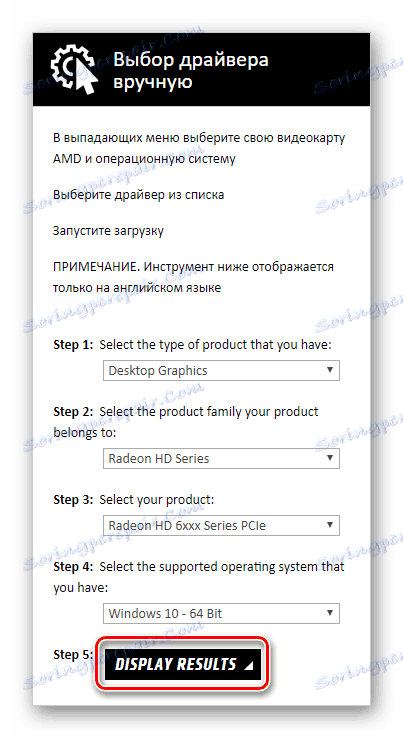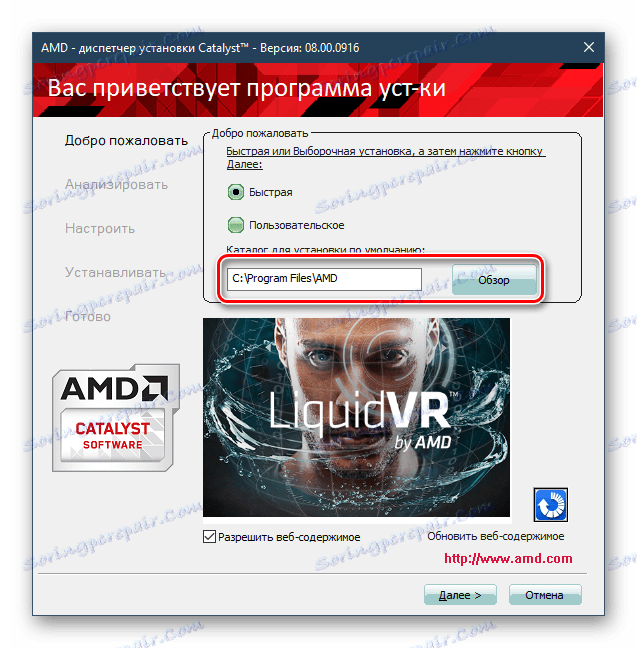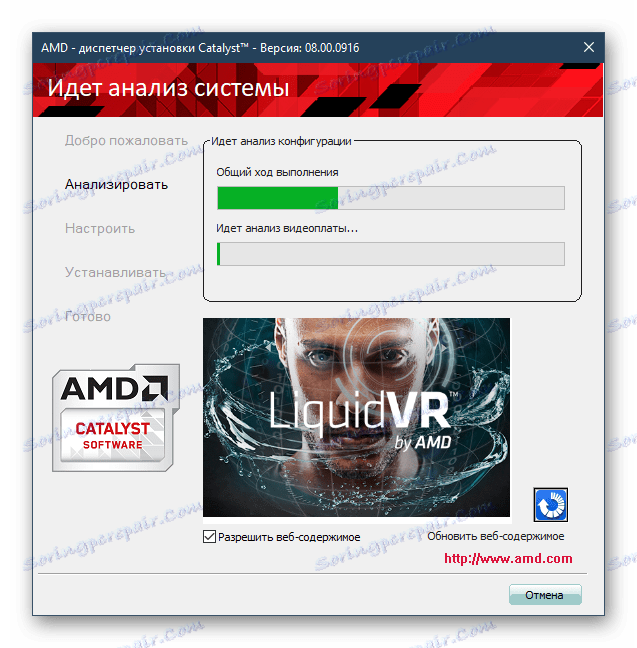Изтеглете и изтеглите драйвери за AMD Radeon HD 6670
Видеокартата е устройство, което се нуждае от драйвер за стабилна работа на системата и максимална производителност в игрите и "тежките" програми. Тъй като се пускат нови версии, препоръчваме да актуализирате софтуера за графичния адаптер. Актуализациите обикновено съдържат корекции на програмни грешки, добавят се нови функции и се подобрява съвместимостта с Windows и програмите.
съдържание
Инсталиране на драйвера за AMD Radeon HD 6670
Модел 6670 не може да бъде наречен нов, така че актуализациите на драйверите не трябва да чакат. Все пак, не всички потребители досега са инсталирали най-новото издание на софтуера, което подобрява съвместимостта с новите версии на Windows. И някой може да се нуждае от това след пълно преинсталиране на операционната система. За тези и други случаи има няколко възможности за търсене и инсталиране на драйвера в системата. Да вземем всеки един.
Метод 1: Сайт на производителя
Най-ефективният и сигурен начин за инсталиране на който и да е драйвер е да потърсите най-новата или подходяща стабилна версия на официалния сайт. AMD ви позволява лесно да намирате софтуер за всеки от вашия видео адаптер.
- Отидете на страницата за изтегляне на връзката по-горе и намерете блока "Избор на драйвер ръчно". Попълнете полетата му според примера:
- Стъпка 1: Desktop графика ;
- Стъпка 2: Серия Radeon HD ;
- Стъпка 3: PCIe от серията Radeon HD 6xxx ;
- Стъпка 4: Вашата операционна система и нейната битова дълбочина.
![Ръчно изберете драйвер Radeon HD 6670 на уеб сайта на AMD]()
Когато приключите, кликнете върху "DISPLAY RESULTS" .
- На следващата страница се уверете, че параметрите съвпадат с вашите. Моделът HD 6670 е включен в серията HD 6000, така че водачът напълно отговаря на избраната серия. От двата вида софтуер изберете и изтеглете Catalyst Software Suite .
- След изтеглянето, стартирайте инсталатора. На първия етап можете да промените папката за разопаковане или да оставите пътя по подразбиране, като кликнете незабавно върху "Инсталиране" .
- Изчакайте, докато файловете бъдат разопаковани.
- Ще започне стартирането на Catalyst Installation Manager, в което трябва да смените езика за инсталиране или да преминете директно към следващата стъпка, като кликнете върху "Next" .
- В този прозорец, ако желаете, можете да промените папката, където ще бъде инсталиран драйверът.
![Променете канала за инсталиране на катализатора за Radeon HD 6670]()
Той също така посочва вида на инсталацията: "Бързо" или "Потребителско". В първата версия всички компоненти на драйверите ще бъдат инсталирани и в повечето случаи се препоръчва да ги изберете. Персонализираната инсталация може да е полезна в редки случаи и предлага лош избор:
- Драйвер за дисплей на AMD;
- HDMI аудио драйвер;
- AMD Catalyst Control Center;
- AMD Installation Manager (не можете да отмените инсталацията си по очевидни причини).
- След като сте решили да изберете типа инсталация, кликнете върху "Напред" . Ще се извърши анализ на конфигурацията.
![Анализ на конфигурацията на катализатора за Radeon HD 6670]()
Потребителите, които са избрали "Потребител", ще трябва да махнат отметката от ненужните компоненти и отново да кликнат върху "Напред" .
- Ще се отвори прозорецът с лицензионното споразумение, в който кликнете върху "Приемам" .
- Ще започне инсталирането на компоненти, през които екранът може да се изключи няколко пъти. Накрая ще трябва да рестартирате компютъра.
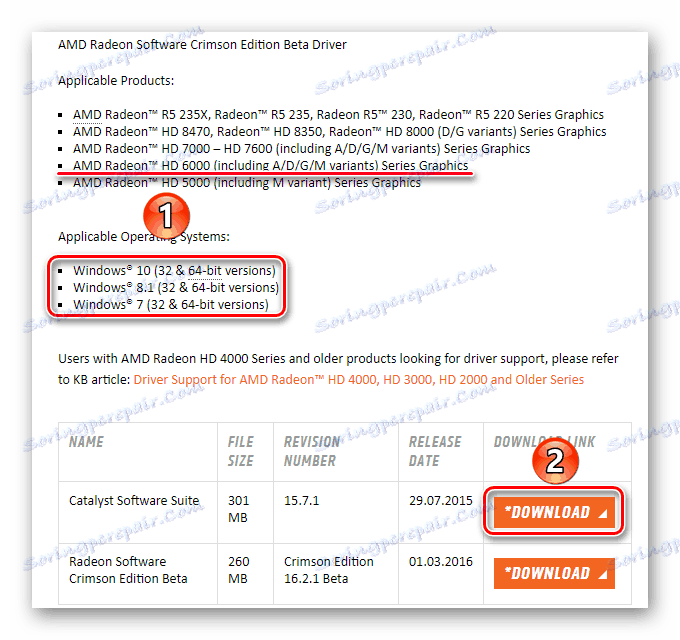
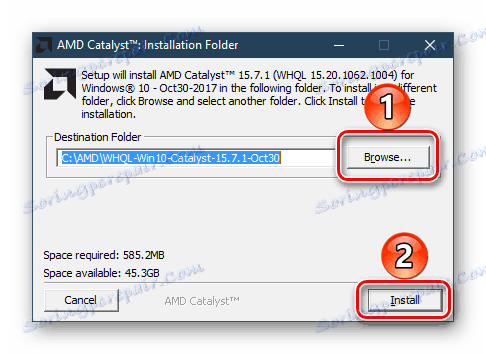
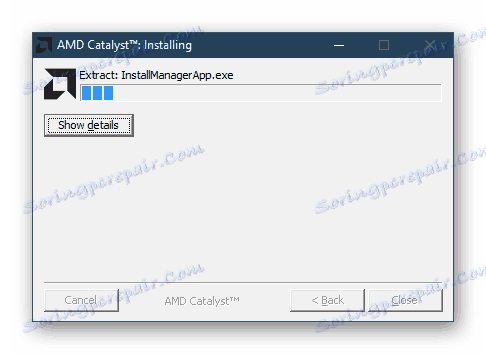
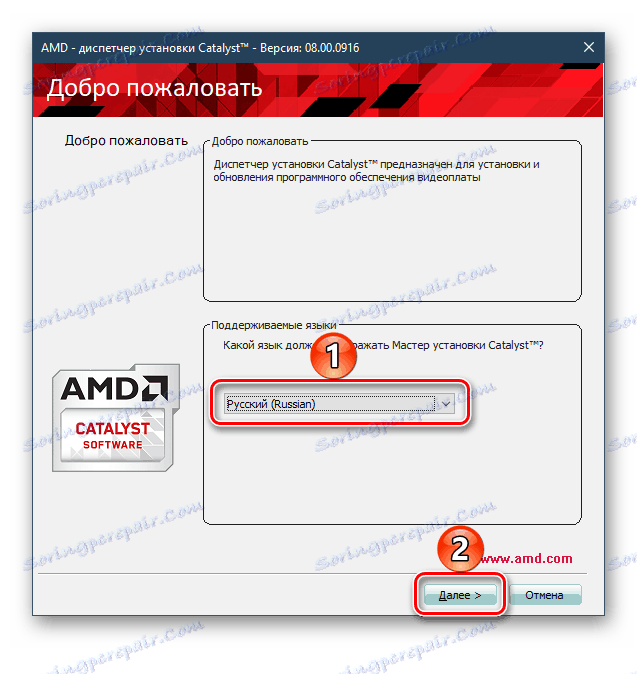
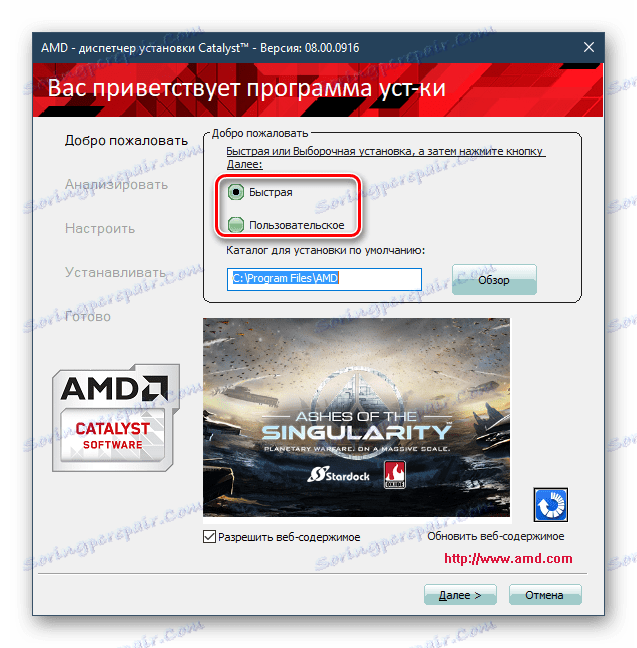

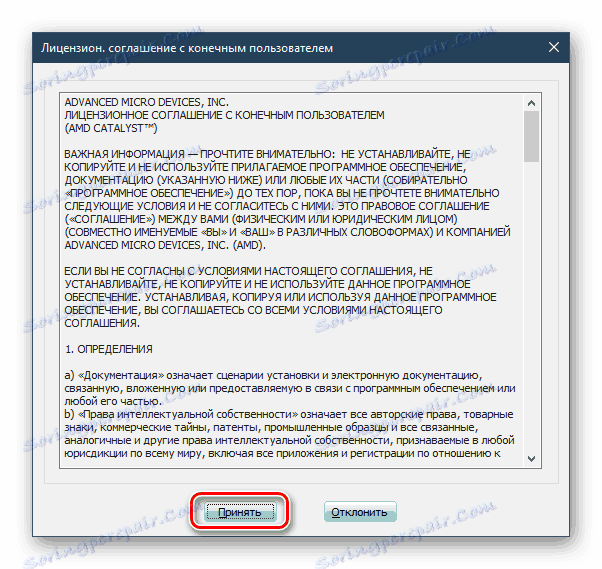
Ако подобна опция не ви е подходяща по някаква причина, продължете да се запознаете с други методи.
Метод 2: Помощна програма на AMD
По същия начин можете да инсталирате софтуер, като използвате програма, която независимо определя инсталираната видеокарта и инсталираната операционна система. Самата процедура на инсталиране ще бъде идентична с предишния метод.
- Отидете на официалния сайт на производителя, като използвате горната връзка. Намерете блока "Автоматично откриване и инсталиране на драйвера" и изтеглете предложената програма.
- Стартирайте инсталатора. На този етап можете да промените пътя за разопаковане или да преминете директно към следващата стъпка, като кликнете върху "Инсталиране" .
- Изчакайте до края на разопаковането.
- Съгласете се с условията на лицензионното споразумение, като кликнете върху "Приемане и инсталиране" . Проверете дали полето за изпращането на статистически данни е по избор.
- След като сканирате системата и графичния процесор, ще ви бъде предложен избор от "Експресна инсталация" и "Потребителска инсталация" . Изберете подходящата опция, като започнете от стъпка 6 от Метод 1.
- Мениджърът за инсталиране на Catalyst ще започне, за да работи с него, повторете стъпки 6-9 от предишния метод. Тяхната последователност ще бъде малко по-различна, тъй като типът инсталация вече е избран, но общият принцип на инсталация ще остане същият.
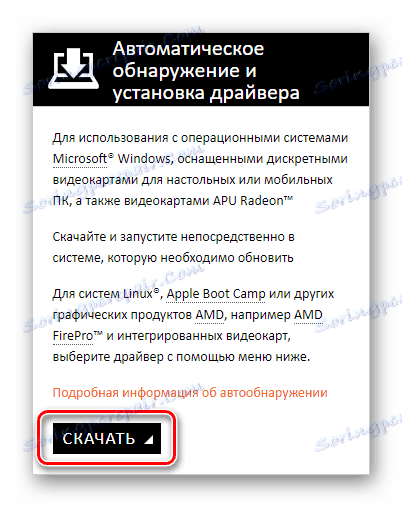
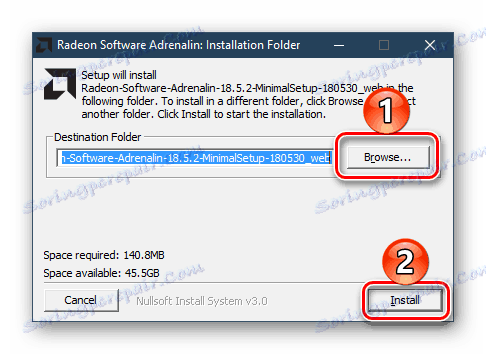
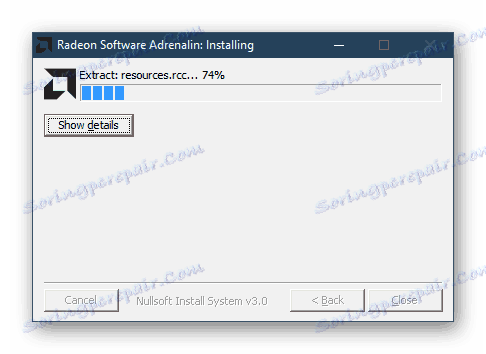
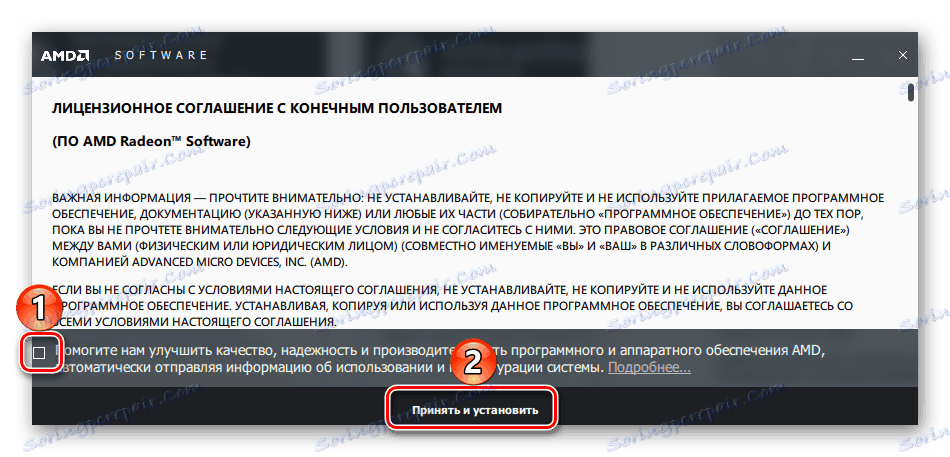
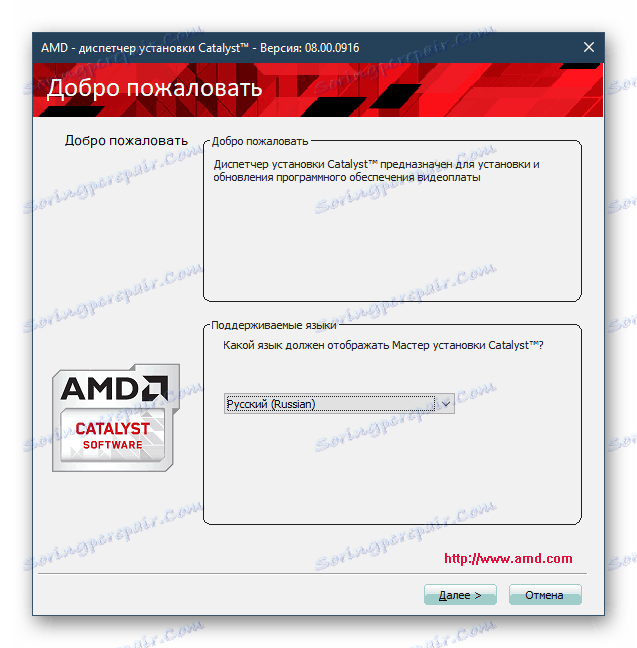
Да не кажем, че този метод е по-удобен от първия, тъй като отнема същото време, освен при липсата на стъпка, при която потребителят трябва да избере версията на видеокартата и операционната система - тази програма определя всичко сама.
Метод 3: Специализиран софтуер
Един удобен начин за инсталиране и актуализиране на драйвери без използване на ръчно търсене и наблюдение е използването на специални програми. Такъв софтуер извършва автоматично сканиране на компонентите на компютъра и актуализиране на остарели и инсталиране на липсващи драйвери.
Те са най-удобни за използване след преинсталиране на Windows - в този случай е достатъчно да стартирате програмата от USB флаш устройство и да инсталирате необходимия софтуер. Въпреки това, можете да работите с такива програми по всяко време, както за сложни софтуерни актуализации, така и за индивидуална инсталация на AMD Radeon HD 6670 драйвери за видеокарти.
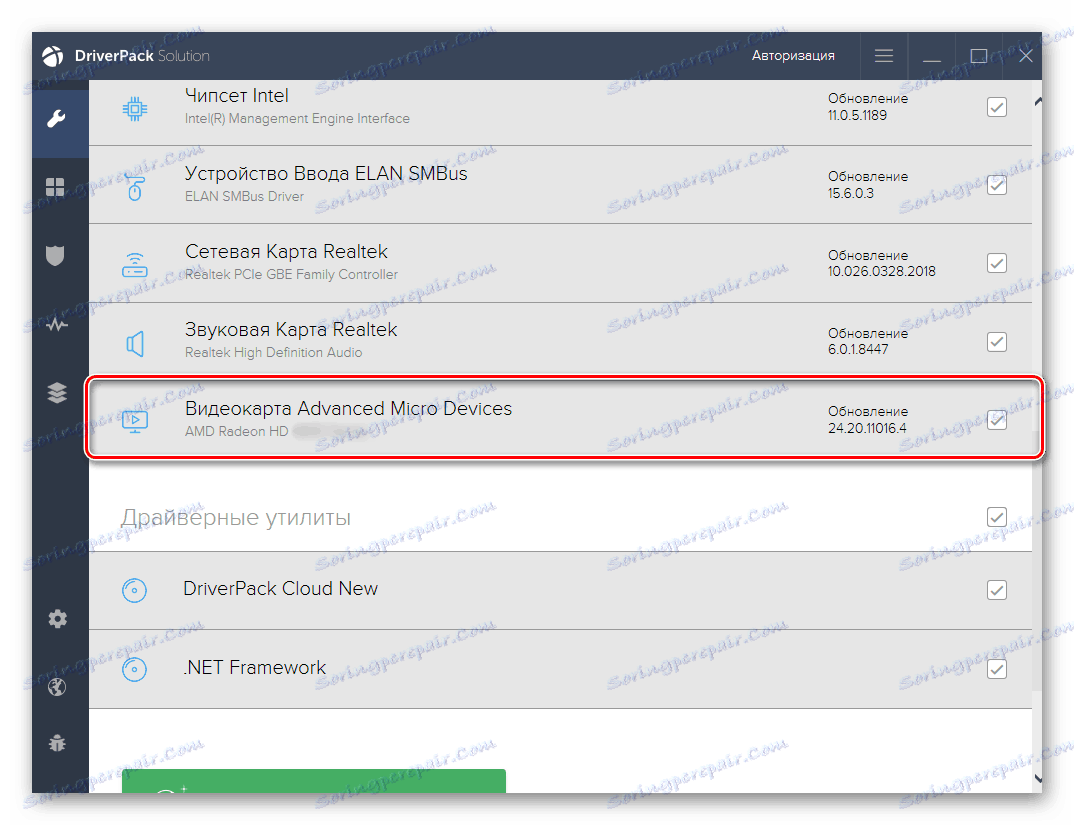
Повече подробности: Софтуер за инсталиране и актуализиране на драйвери
Водещата програма в тази посока е Driverpack разтвор , Той е лесен за използване и е надарен с богата софтуерна база. Можете да прочетете нашата отделна статия за нейната употреба или да използвате аналога, който ви харесва, като прегледате списъка с програми в горната връзка.
Повече подробности: Как да използваме DriverPack Solution
Метод 4: Идент. № на устройството
Всеки компонент на компютъра е надарен с персонален код, който му позволява да бъде идентифициран. Като го използвате, лесно можете да намерите драйвера за видеокартата и да го изтеглите, като вземете предвид дълбочината на битовете и версията на операционната система. Този идентификатор се разпознава чрез "Device Manager" , но за да спестите време, можете да го копирате от реда по-долу.
PCIVEN_1002&DEV_6758
Този код се въвежда в полето за търсене на сайта, което служи като архив на драйвера. Всичко, което трябва да направите, е да изберете версията на Windows заедно с дълбочината на битовете и да изтеглите самия драйвер. Между другото, по този начин можете да изтеглите не само последната актуализация, но и по-ранните версии. Това може да се наложи, ако последният откаже да работи стабилно на вашия компютър. Прочетете повече за намирането на драйвер по този начин в отделна статия.
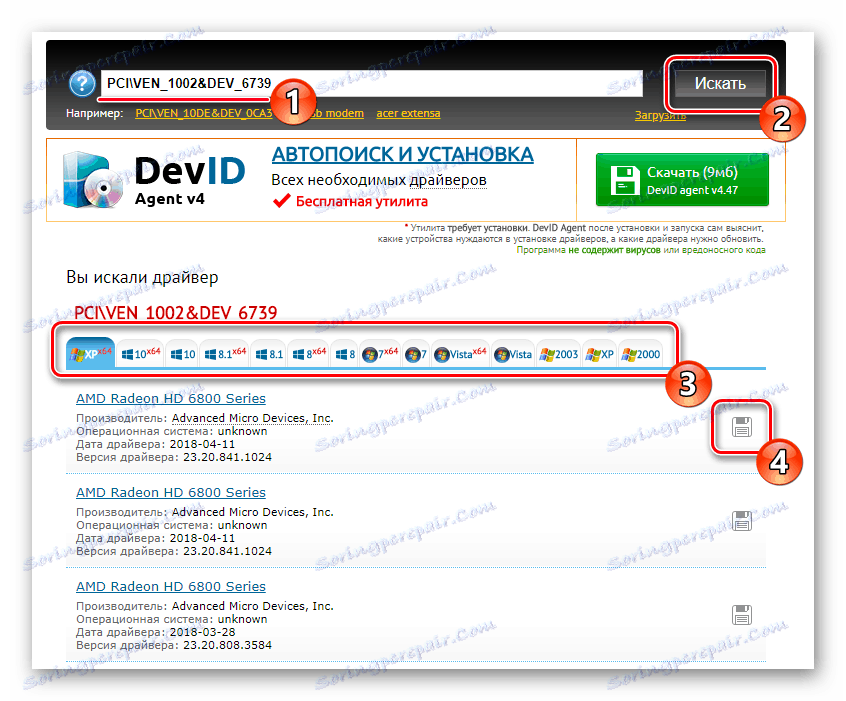
Повече подробности: Как да намерите шофьор по ID
Метод 5: Инструменти на Windows
По-малко ефективен, но възможно да инсталирате е използването на мениджъра на задачите . С помощта на интернет връзка той проверява текущата версия на драйвера за видеокартата. Доста често не може да осъществи актуализацията, но при липса на софтуер той може да го изтегли. Можете да се запознаете с този начин на инсталиране чрез връзката по-долу.
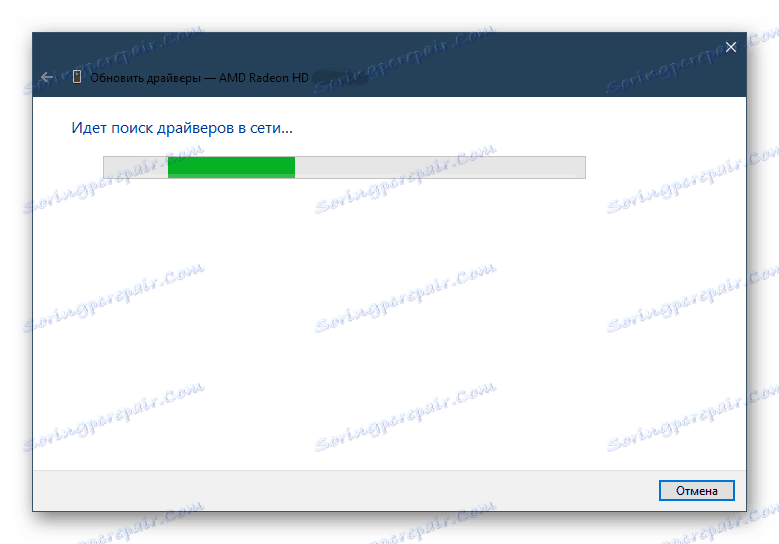
Повече подробности: Инсталиране на драйвери посредством стандартни инструменти за Windows
Тази статия обсъди основните начини за инсталиране на драйвер за видеокарта AMD Radeon HD 6670. Изберете опцията, която най-добре отговаря на вашите нужди, и я използвайте.